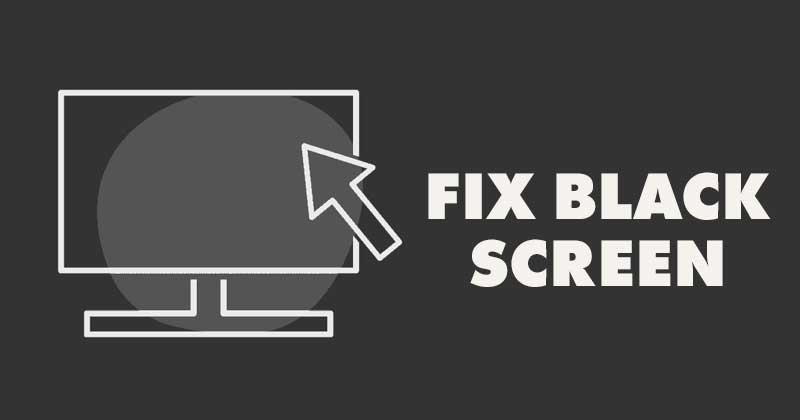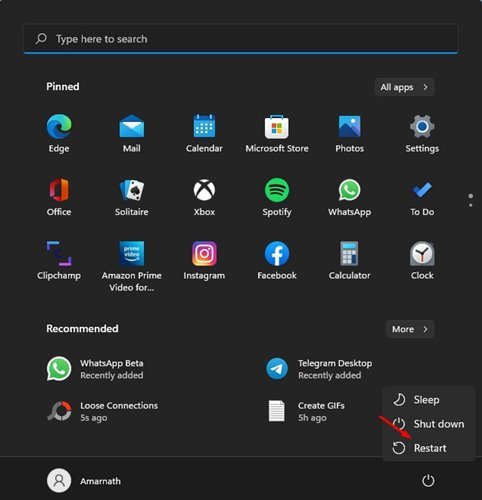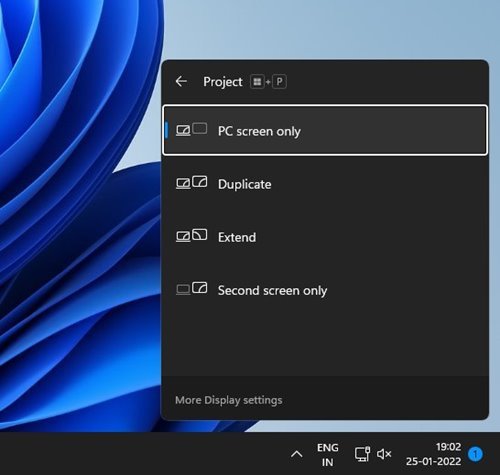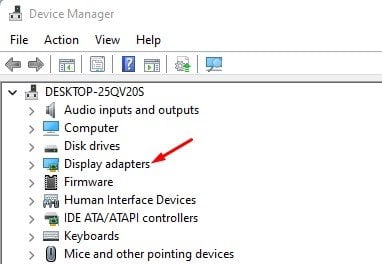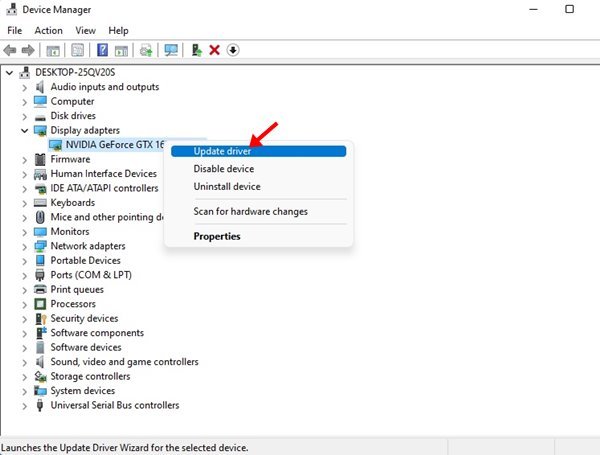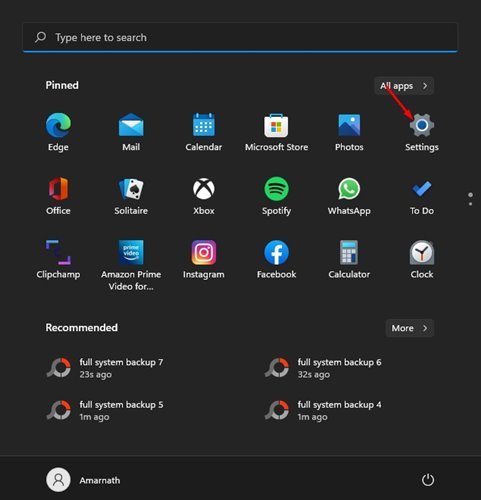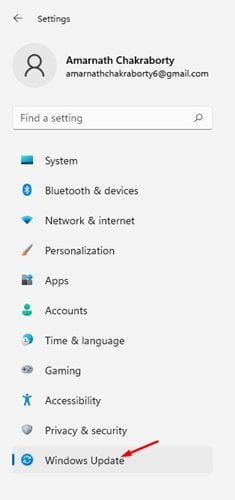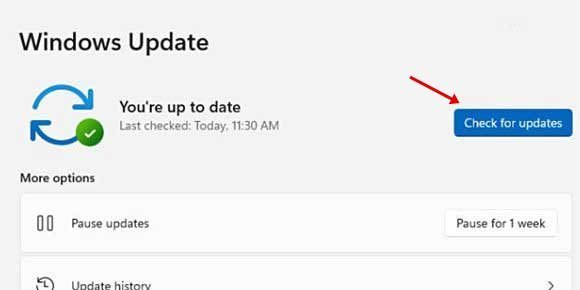Windows 6 검은 화면 문제를 해결하는 상위 11가지 방법
몇 달 전 Microsoft는 새로운 데스크톱 운영 체제인 Windows 11을 출시했습니다. Windows 10에 비해 Windows 11은 깔끔한 인터페이스와 더 많은 기능을 갖추고 있습니다. 그러나 Windows 11의 문제는 불안정하다는 것입니다.
Windows 11은 아직 개발 중이므로 사용자가 사용하는 동안 문제가 발생할 수 있습니다. BSOD 문제 및 시스템 결함 외에도 많은 사용자가 검은 색 화면 문제에 대해 불평했습니다.
블랙 스크린 문제에 대해
검은색 화면이 나타나면 장치가 여전히 켜져 있고 작동 중일 수 있으며 표시등이 깜박이고 프로세서와 GPU 팬이 회전하지만 화면은 완전히 검은색으로 바뀝니다.
검은 화면에는 실제 원인을 식별하는 오류 코드나 메시지가 표시되지 않습니다. 검은 화면의 실제 원인은 아직 알 수 없으므로 사용자는 문제를 해결하기 위해 몇 가지 기본 단계를 수행해야 합니다.
일반적으로 오류, 불안정한 연결 또는 손상/잘못 구성된 시스템 설정으로 인해 검은색 화면이 나타납니다. 윈도우10에서도 블랙스크린이 뜨는데 시스템 업데이트로 해결되었습니다.
Windows 6 검은 화면 문제를 해결하는 상위 11가지 방법
따라서 최근에 Windows 11을 설치했고 검은색 화면 문제에 직면했다면 올바른 가이드를 읽고 있는 것입니다. 이 기사에서는 에 대한 단계별 가이드를 공유합니다. Windows 11에서 검은 화면 문제를 해결하는 방법 . 점검 해보자.
1) 느슨한 연결 확인

아래 방법을 따르기 전에 모니터와 느슨하게 연결되어 있는지 확인하세요. 확인하려면 모니터가 켜져 있고 전원 소켓에 제대로 연결되어 있는지 확인하십시오.
그런 다음 컴퓨터를 끄고 모니터 연결을 분리합니다. 이 작업이 완료되면 연결을 단단히 다시 연결하여 문제를 해결해야 합니다. 연결이 올바르고 검은색 화면이 계속 나타나면 다른 모니터를 컴퓨터에 연결하여 검은색 화면 문제가 화면 자체와 관련된 것인지 확인해야 합니다.
2) 컴퓨터를 다시 시작합니다.
이것은 컴퓨터에 검은색 화면이 표시되는 경우 수행해야 하는 간단한 단계 중 하나입니다. 다음 방법을 시도하기 전에 컴퓨터를 다시 시작해야 합니다.
컴퓨터를 다시 시작하려면 컴퓨터가 꺼질 때까지 전원 버튼을 누르고 있어야 합니다.
종료되면 잠시 기다렸다가 PC를 다시 켜야 합니다. 이 작업이 완료되면 검은색 화면 문제가 해결되었는지 확인합니다.
3) 디스플레이 설정 확인
검은 화면 문제는 일반적으로 사용자가 잘못된 디스플레이 설정을 선택하면 Windows 11에서 나타납니다. 따라서이 방법에서는 디스플레이 설정을 확인하여 검은 색 화면 문제를 해결합니다.
화면에 아무것도 표시되지 않으므로 디스플레이 설정을 수정하려면 여러 번 시도해야 합니다. 키보드에서 Windows 키 + P 버튼을 누르고 화살표 키를 사용하여 목록을 스크롤하기만 하면 됩니다.
화면이 나타나면 Enter를 눌러 PC 화면만 선택합니다.
4) 그래픽 어댑터 재설정
위의 방법으로 검은색 화면 문제가 해결되지 않으면 그래픽 어댑터를 재설정하십시오. 화면에 아무것도 표시되지 않으므로 키보드 단축키를 사용하여 그래픽 어댑터를 재설정해야 합니다.
Windows 키 + CTRL + SHIFT + B를 눌러 그래픽 어댑터를 재설정합니다. 이제 화면에서 소리와 함께 플래시가 들립니다. 화면의 깜박임은 그래픽 어댑터가 재설정되었음을 나타냅니다. 이 작업이 완료되면 화면이 다시 나타납니다.
5) 그래픽 카드 업데이트
위의 방법으로 해결되지 않으면 컴퓨터에서 그래픽 드라이버를 업데이트해야 합니다. 오래된 그래픽 카드 드라이버는 블랙 스크린 문제의 또 다른 원인입니다. 따라서 화면이 보이면 아래 단계를 수행하십시오.
1. 먼저 Windows 11 검색을 열고 입력합니다. 기기 관리자 .
2. 장치 관리자에서 확장 디스플레이 어댑터 .
3. 이제 그래픽 카드를 마우스 오른쪽 버튼으로 클릭하고 옵션을 선택합니다. "드라이버 업데이트" .
4. 이제 Windows 11이 최신 버전의 그래픽 드라이버를 검색하여 설치합니다.
이것은! 난 끝났어. 이것이 Windows 11에서 그래픽 드라이버를 업데이트하는 방법입니다.
6) 윈도우 11 업데이트
위에서 언급했듯이 동일한 검은 화면 문제가 Windows 10에서 이미 나타났습니다. Microsoft는 간단한 업데이트로 문제를 해결했습니다.
따라서 Windows 11에 나타나는 검은색 화면은 소프트웨어 버그로 인한 것일 가능성이 있습니다. 따라서 항상 Windows 11을 업데이트하는 것이 좋습니다.
Windows 11을 업데이트하려면 아래에 공유된 몇 가지 간단한 단계를 따라야 합니다.
1. 먼저 Windows 11의 시작 버튼을 클릭하고 설정 .
2. 설정 페이지에서 옵션 Windows Update를 .
3. 왼쪽 창에서 업데이트 확인 .
이것은! 난 끝났어. 이것이 Windows 11에서 검은 화면 문제를 해결하는 방법입니다.
Windows 11은 오류가 발생하기 쉽고 검은 화면은 일반적인 문제입니다. 화면이 작동하고 위의 방법으로 문제가 해결되지 않으면 Windows를 다시 설치해야 할 수 있습니다. 이 기사가 도움이 되었기를 바랍니다! 친구들에게도 공유해주세요.